ASP.Net Excel & EPPlus Read Excel/Cell file |
ASP.Net Excel & EPPlus Read Excel/Cell file นอกจาก EPPlus จะสามารถใช้เขียนไฟล์ Excel แล้ว อีกความสามารถหนึ่งคือการอ่านข้อมูลที่อยู่ใน Excel บน โดยรูปแบบการอ่านข้อมูลนั้นจะใช้การ อ่านจาก Cell แต่ล่ะช่อง ซึ่งเรราสามารถที่จะอ่านได้ทีละ Cell หรือจะ Loop แล้วไปสร้างเป็นพวก DataTable , List<T> หรืออื่นๆ ก็ได้เช่นเดียวกัน
Language Code :  VB.NET || C# VB.NET || C#
Framework : 1,2,3,4
Example 1 : การอ่าน Cell แบบง่าย ๆ
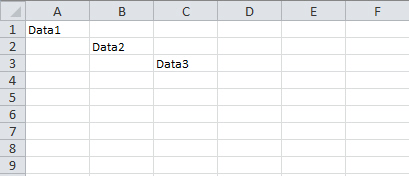
Code (VB.Net)
Dim excel As New FileInfo(Server.MapPath("Xls/myData.xlsx"))
Using package = New ExcelPackage(excel)
Dim workbook = package.Workbook
'*** Sheet 1
Dim worksheet = workbook.Worksheets.First()
'*** Result
Me.lblResult1.Text = worksheet.Cells("A1").Text
Me.lblResult2.Text = worksheet.Cells("B2").Text
Me.lblResult3.Text = worksheet.Cells("C3").Text
End Using
Screenshot
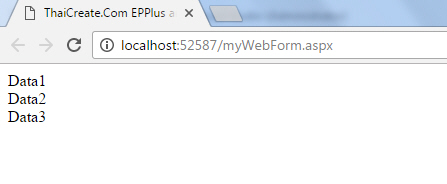
Example 2 : การอ่าน Cell ด้วยการลูปข้อมูล
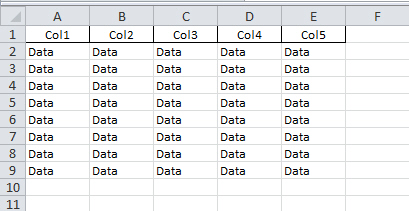
Code (VB.Net)
Public Class ExcelData
Public Property Col1() As String
Get
Return m_Col1
End Get
Set
m_Col1 = Value
End Set
End Property
Private m_Col1 As String
Public Property Col2() As String
Get
Return m_Col2
End Get
Set
m_Col2 = Value
End Set
End Property
Private m_Col2 As String
Public Property Col3() As String
Get
Return m_Col3
End Get
Set
m_Col3 = Value
End Set
End Property
Private m_Col3 As String
Public Property Col4() As String
Get
Return m_Col4
End Get
Set
m_Col4 = Value
End Set
End Property
Private m_Col4 As String
Public Property Col5() As String
Get
Return m_Col5
End Get
Set
m_Col5 = Value
End Set
End Property
Private m_Col5 As String
End Class
Protected Sub Page_Load(ByVal sender As Object, ByVal e As System.EventArgs) Handles Me.Load
Dim excel As New FileInfo(Server.MapPath("Xls/myData.xlsx"))
Using package = New ExcelPackage(excel)
Dim workbook = package.Workbook
'*** Sheet 1
Dim worksheet = workbook.Worksheets.First()
'*** Retrieve to List
Dim ls = New List(Of ExcelData)()
Dim totalRows As Integer = worksheet.Dimension.End.Row
For i As Integer = 1 To totalRows
ls.Add(New ExcelData() With {
.Col1 = worksheet.Cells(i, 1).Text.ToString(),
.Col2 = worksheet.Cells(i, 2).Text.ToString(),
.Col3 = worksheet.Cells(i, 3).Text.ToString(),
.Col4 = worksheet.Cells(i, 4).Text.ToString(),
.Col5 = worksheet.Cells(i, 5).Text.ToString()
})
Next
'*** Display to GridView
Me.myGridView.DataSource = ls
Me.myGridView.DataBind()
End Using
End Sub
Screenshot
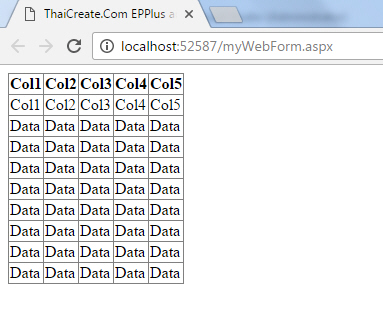
ในตัวอย่างที่ 2 สามารถใช้ GridView เพื่อมาแสดงค่าที่อยู่ในรูปแบบ DataSource ของ List
|
 ช่วยกันสนับสนุนรักษาเว็บไซต์ความรู้แห่งนี้ไว้ด้วยการสนับสนุน Source Code 2.0 ของทีมงานไทยครีเอท ช่วยกันสนับสนุนรักษาเว็บไซต์ความรู้แห่งนี้ไว้ด้วยการสนับสนุน Source Code 2.0 ของทีมงานไทยครีเอท
|
|
| |
By : |
ThaiCreate.Com Team (บทความเป็นลิขสิทธิ์ของเว็บไทยครีเอทห้ามนำเผยแพร่ ณ เว็บไซต์อื่น ๆ) |
| |
Score Rating : |
    |
|
| |
Create/Update Date : |
2017-03-20 22:08:49 /
2017-03-20 22:46:29 |
| |
Download : |
No files |
|
|
Sponsored Links / Related |
|
|
|
|
|
|

|